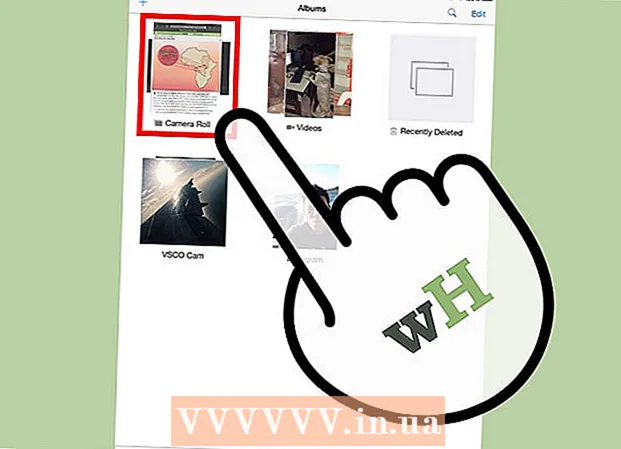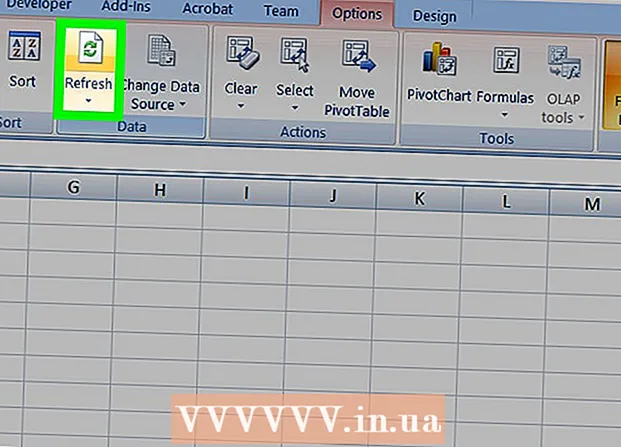Autor:
Janice Evans
Loomise Kuupäev:
25 Juuli 2021
Värskenduse Kuupäev:
1 Juuli 2024
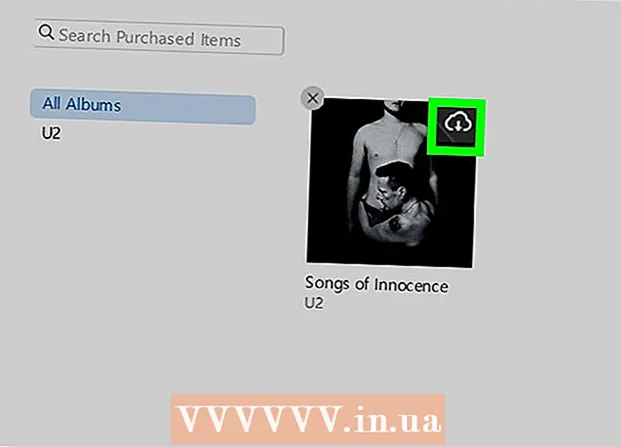
Sisu
See artikkel näitab teile, kuidas iTunes'i abil ostetud muusikafaile iPhone'ist arvutisse kopeerida, samuti ostetud lugusid arvutisse uuesti alla laadida.
Sammud
Meetod 1/2: kuidas muusikat kopeerida
 1 Ostke kindlasti muusikafailid, mida soovite kopeerida. Helifailide kopeerimiseks iPhone'ist arvuti kõvakettale peate need üles laadima oma telefoni iTunes'i teeki.
1 Ostke kindlasti muusikafailid, mida soovite kopeerida. Helifailide kopeerimiseks iPhone'ist arvuti kõvakettale peate need üles laadima oma telefoni iTunes'i teeki.  2 Ühendage oma iPhone arvutiga. Ühendage laadimiskaabli üks ots iPhone'iga ja teine arvuti USB -porti.
2 Ühendage oma iPhone arvutiga. Ühendage laadimiskaabli üks ots iPhone'iga ja teine arvuti USB -porti. - Kui teil on iPhone 7 või vanem laadimiskaabel, mis tuleb ühendada teie Maciga, ostke USB-C laadimiskaabel selle arvutiga ühendamiseks.
 3 Käivitage iTunes. Selle programmi ikoon näeb välja nagu mitmevärviline märge valgel taustal. Avaneb iTunes'i aken.
3 Käivitage iTunes. Selle programmi ikoon näeb välja nagu mitmevärviline märge valgel taustal. Avaneb iTunes'i aken. - Kui kuvatakse teade, et iTunes vajab värskendamist, klõpsake nuppu Laadi alla ja oodake, kuni iTunes värskendab, seejärel taaskäivitage arvuti.
 4 Kliki Fail. See asub iTunes'i akna vasakus ülanurgas (Windows) või ekraani ülaosas menüüribal (Mac OS X).
4 Kliki Fail. See asub iTunes'i akna vasakus ülanurgas (Windows) või ekraani ülaosas menüüribal (Mac OS X).  5 Palun vali Seadmed. See asub rippmenüü Fail allosas.
5 Palun vali Seadmed. See asub rippmenüü Fail allosas.  6 Kliki Ostude ülekandmine seadmest [seade]. „[Seade]” asemel kuvatakse teie iPhone'i nimi. Alustatakse lugude kopeerimist nutitelefonist arvutisse.
6 Kliki Ostude ülekandmine seadmest [seade]. „[Seade]” asemel kuvatakse teie iPhone'i nimi. Alustatakse lugude kopeerimist nutitelefonist arvutisse.  7 Oodake, kuni kõik helifailid teie arvutisse kopeeritakse. See võtab natuke aega, olenevalt muusikafailide kogumahust.
7 Oodake, kuni kõik helifailid teie arvutisse kopeeritakse. See võtab natuke aega, olenevalt muusikafailide kogumahust.  8 Kliki Viimati lisatud. See vahekaart asub iTunes'i akna vasakul paanil. Avaneb hiljuti lisatud muusikafailide loend.
8 Kliki Viimati lisatud. See vahekaart asub iTunes'i akna vasakul paanil. Avaneb hiljuti lisatud muusikafailide loend.  9 Leidke ostetud helifailid, mida soovite kopeerida. Soovitud lugude leidmiseks kerige üles või alla.
9 Leidke ostetud helifailid, mida soovite kopeerida. Soovitud lugude leidmiseks kerige üles või alla.  10 Klõpsake allalaadimisikoonil
10 Klõpsake allalaadimisikoonil  . See kuvatakse valitud laulust (või albumist) paremal. Helifailid kopeeritakse iTunesist arvutisse, nii varundate oma muusikafailid arvutisse.
. See kuvatakse valitud laulust (või albumist) paremal. Helifailid kopeeritakse iTunesist arvutisse, nii varundate oma muusikafailid arvutisse. - Kui te allalaadimisikooni ei näe, on helifailid juba teie arvutis.
- Helifailide kausta avamiseks arvutis valige laul, klõpsake käsku Fail ja seejärel käsku Kuva Exploreris (Windows) või Näita Finderis (Mac OS X).
Meetod 2/2: ostetud muusika uuesti allalaadimine
 1 Käivitage iTunes. Selle programmi ikoon näeb välja nagu mitmevärviline märge valgel taustal. Kui kustutate kogemata iTunes'i laulud oma iPhone'ist või iTunes'i teegist, saate need uuesti alla laadida konto kaudu, kust muusika osteti.
1 Käivitage iTunes. Selle programmi ikoon näeb välja nagu mitmevärviline märge valgel taustal. Kui kustutate kogemata iTunes'i laulud oma iPhone'ist või iTunes'i teegist, saate need uuesti alla laadida konto kaudu, kust muusika osteti.  2 Logige sisse soovitud kontole. Klõpsake iTunes'i akna ülaosas (Windows) või ekraani ülaosas kontol ja seejärel vaadake oma kontot. See peaks olema sama, millega oma iPhone'i sisse logisite.
2 Logige sisse soovitud kontole. Klõpsake iTunes'i akna ülaosas (Windows) või ekraani ülaosas kontol ja seejärel vaadake oma kontot. See peaks olema sama, millega oma iPhone'i sisse logisite. - Kui olete sisse logitud teisele kontole, klõpsake Logi välja> Logi sisse ja seejärel sisestage oma Apple ID -ga seotud e -posti aadress ja parool.
- Kui te pole veel sisse logitud, klõpsake nuppu Logi sisse ja sisestage oma Apple ID -ga seotud e -posti aadress ja parool.
 3 Klõpsake uuesti Konto. Avaneb rippmenüü.
3 Klõpsake uuesti Konto. Avaneb rippmenüü.  4 Kliki Ostud. See asub rippmenüü allosas. Avaneb vahekaart iTunes Store.
4 Kliki Ostud. See asub rippmenüü allosas. Avaneb vahekaart iTunes Store.  5 Klõpsake vahekaarti Muusika. See asub iTunes'i akna paremas ülanurgas.
5 Klõpsake vahekaarti Muusika. See asub iTunes'i akna paremas ülanurgas.  6 Kliki Mitte minu raamatukogus. Selle valiku leiate iTunes'i akna ülaosast. Avaneb kõigi ostetud lugude loend, mida teie iTunes'i teegis enam pole.
6 Kliki Mitte minu raamatukogus. Selle valiku leiate iTunes'i akna ülaosast. Avaneb kõigi ostetud lugude loend, mida teie iTunes'i teegis enam pole.  7 Klõpsake allalaadimisikoonil
7 Klõpsake allalaadimisikoonil  . See on selle laulu või albumi paremas ülanurgas, mille soovite uuesti alla laadida. Laul või album laaditakse teie arvutisse alla.
. See on selle laulu või albumi paremas ülanurgas, mille soovite uuesti alla laadida. Laul või album laaditakse teie arvutisse alla. - Helifailide kausta avamiseks arvutis valige laul, klõpsake käsku Fail ja seejärel käsku Kuva Exploreris (Windows) või Näita Finderis (Mac OS X).